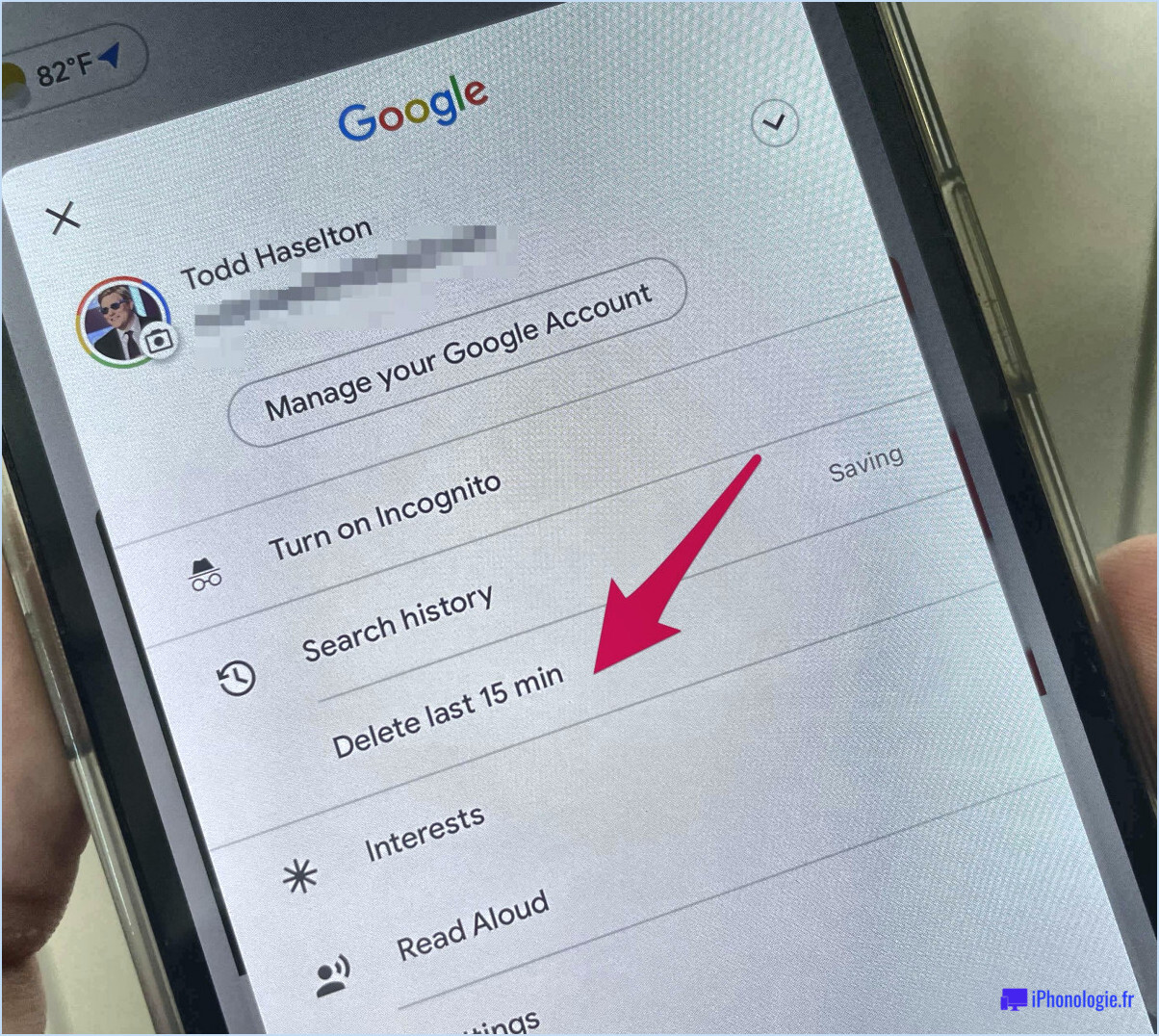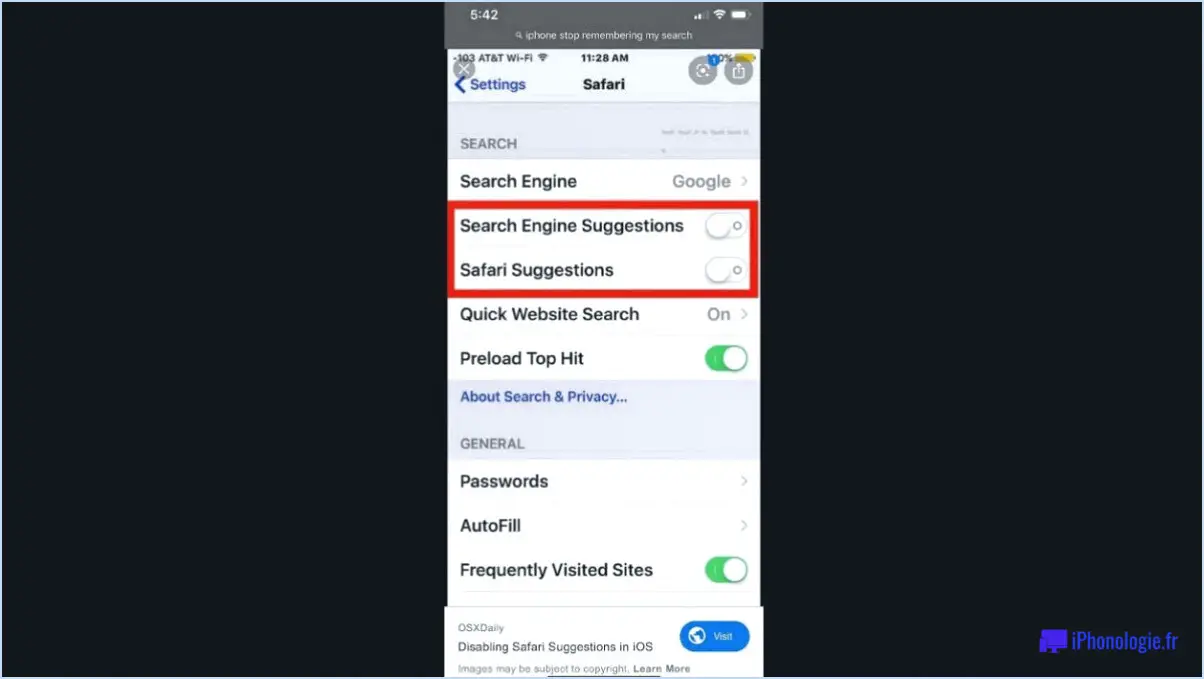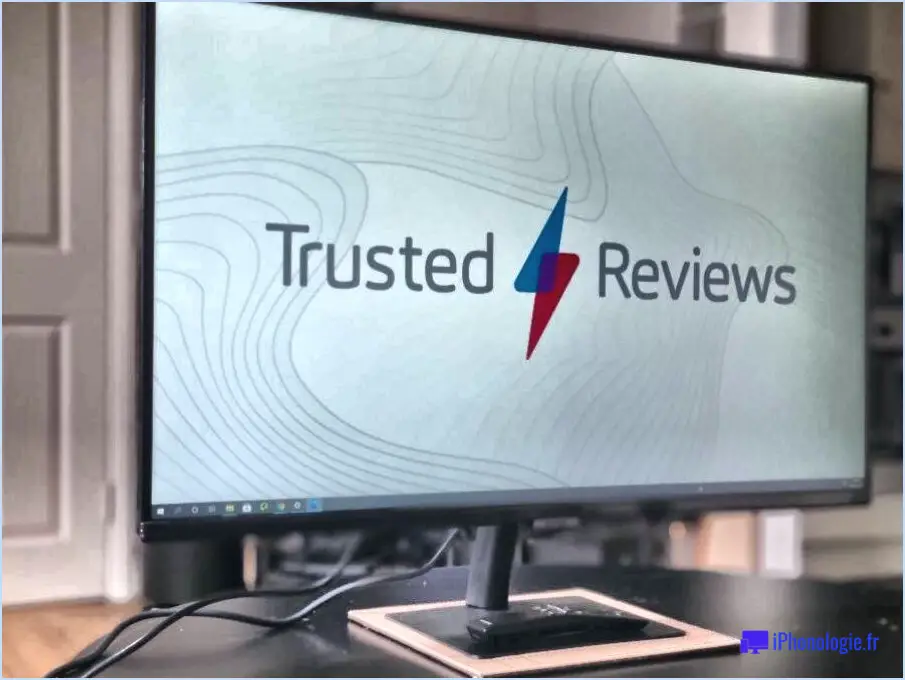Que faire si l'indexation de Windows 11 ne fonctionne pas?
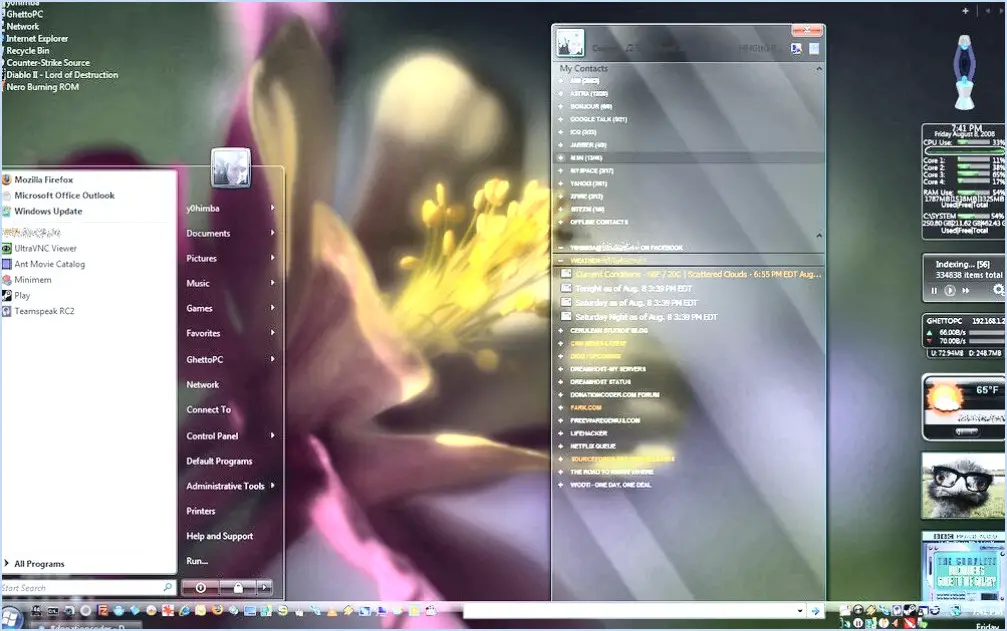
Si vous rencontrez des problèmes avec l'indexation de Windows 11, voici quelques mesures que vous pouvez prendre pour résoudre le problème :
- Vérifiez votre connexion Internet : Assurez-vous que votre ordinateur est connecté à Internet. Une connexion internet stable et fiable est cruciale pour le processus d'indexation.
- Ouvrez la fenêtre des options d'indexation : Appuyez sur la touche Windows + R pour ouvrir la boîte de dialogue Exécuter. Tapez « indexingoptions.exe » (sans les guillemets) et appuyez sur Entrée ou cliquez sur OK. La fenêtre Options d'indexation s'ouvre.
- Accédez aux paramètres avancés : Une fois la fenêtre Options d'indexation ouverte, cliquez sur le bouton « Avancé ». Cela vous permettra d'accéder aux paramètres avancés liés à l'indexation.
- Reconstruire l'index : Dans la fenêtre Options avancées, naviguez jusqu'à l'onglet « Paramètres de l'index ». Sous la section Dépannage, cliquez sur le bouton « Reconstruire ». Le processus de reconstruction de l'index à partir de zéro est alors lancé. Gardez à l'esprit que ce processus peut prendre un certain temps, en fonction de la taille de votre index et de la vitesse de votre ordinateur.
- Vérifiez les emplacements indexés : Dans la fenêtre Options d'indexation, vous pouvez vérifier et personnaliser les emplacements indexés. Cliquez sur le bouton "Modifier" pour voir quels dossiers et lecteurs sont inclus dans l'index. Assurez-vous que les emplacements souhaités sont sélectionnés et, si nécessaire, ajoutez ou supprimez des dossiers spécifiques.
- Exclure les emplacements non essentiels : Si vous remarquez que certains dossiers ou fichiers non essentiels causent des problèmes d'indexation, vous pouvez les exclure de l'index. Dans la fenêtre Options d'indexation, cliquez sur le bouton "Modifier", puis décochez les cases en regard des emplacements que vous souhaitez exclure.
- Redémarrez le service d'indexation : Dans certains cas, le redémarrage du service d'indexation peut aider à résoudre les problèmes. Appuyez sur la touche Windows + R, tapez "services.msc" (sans les guillemets) et appuyez sur Entrée ou cliquez sur OK. Localisez le service "Windows Search", cliquez dessus avec le bouton droit de la souris et sélectionnez "Redémarrer" dans le menu contextuel.
En suivant ces étapes, vous pouvez dépanner et résoudre les problèmes d'indexation dans Windows 11. N'oubliez pas de vérifier périodiquement les mises à jour du système et de les installer pour vous assurer que vous disposez des dernières corrections de bogues et améliorations liées à la fonctionnalité d'indexation.
Comment résoudre le problème de l'index qui ne s'exécute pas?
Pour réparer un index qui ne fonctionne pas, il y a quelques étapes à suivre :
- Vérifiez l'état de l'index : Utilisez la commande "show index" sur votre cluster Elasticsearch pour déterminer l'état actuel de l'index. Cela vous aidera à déterminer si l'index est effectivement arrêté.
- Démarrer l'index : Si l'index est à l'arrêt, vous pouvez le lancer en exécutant la commande "start index". Cette commande lancera le processus d'indexation et permettra à l'index de fonctionner.
- Recherchez la cause du problème : Si le démarrage de l'index ne résout pas le problème, il est essentiel de rechercher la cause sous-jacente. Recherchez les messages d'erreur ou les journaux qui pourraient expliquer pourquoi l'index ne s'exécute pas comme prévu. Les raisons les plus courantes sont les contraintes de ressources, la corruption des données ou les erreurs de configuration.
- Résolvez le problème sous-jacent : Une fois que vous avez identifié la cause du problème, prenez les mesures nécessaires pour y remédier. Il peut s'agir d'allouer davantage de ressources, de réparer les données ou de corriger les paramètres de configuration.
- Surveiller et optimiser : Après avoir résolu le problème, surveillez de près l'index pour vous assurer qu'il continue à fonctionner correctement. Optimisez la configuration de l'index et surveillez l'utilisation des ressources pour maintenir des performances optimales.
En suivant ces étapes, vous pouvez dépanner et réparer efficacement un index qui ne fonctionne pas comme prévu.
Comment réparer Windows 11 qui ne fonctionne pas?
Si vous rencontrez des problèmes avec Windows 11, voici quelques mesures à prendre pour les résoudre.
- Redémarrer l'ordinateur: Un simple redémarrage permet souvent de résoudre des problèmes logiciels mineurs et de rétablir un fonctionnement normal.
- Réinstaller Windows 11: Si le problème persiste, envisagez de réinstaller Windows 11 pour éliminer tout fichier système corrompu. Veillez à sauvegarder vos données importantes avant de procéder.
- Contactez l'assistance Microsoft: Si les étapes précédentes n'ont pas permis de résoudre le problème, vous pouvez contacter l'équipe d'assistance de Microsoft pour obtenir de l'aide et des conseils supplémentaires.
N'oubliez pas de leur fournir des informations détaillées sur le problème que vous rencontrez afin d'accélérer le processus de dépannage.
En suivant ces étapes, vous pouvez résoudre les problèmes courants de Windows 11 et restaurer les performances de votre système.
Comment résoudre les problèmes d'indexation d'Outlook?
Si vous rencontrez des problèmes d'indexation Outlook et que cela prend beaucoup de temps, il y a plusieurs étapes à suivre pour résoudre le problème.
- Redémarrez votre ordinateur : Commencez par redémarrer votre ordinateur, car cette simple étape peut parfois résoudre les problèmes d'indexation.
- Supprimez et reconstruisez l'index Outlook : Ouvrez Outlook et accédez à Fichier > Options > Avancées. Sous l'onglet « Options d'indexation », cliquez sur « Supprimer l'index », puis confirmez en cliquant sur « OK ». Redémarrez Outlook, qui reconstruira automatiquement l'index.
En suivant ces étapes, vous pouvez résoudre efficacement les problèmes d'indexation d'Outlook. N'oubliez pas de redémarrer votre ordinateur, et si le problème persiste, procédez à la suppression et à la reconstruction de l'index Outlook. Ces mesures de dépannage devraient contribuer à optimiser le processus d'indexation, ce qui vous permettra d'accéder rapidement à votre courrier électronique.
Comment puis-je accélérer l'indexation?
Pour accélérer l'indexation, vous pouvez utiliser quelques stratégies :
- Diviser l'index: Diviser l'index en plusieurs parties et les répartir sur différentes machines ou serveurs. Cette approche de traitement parallèle permet une indexation simultanée, ce qui réduit le temps global nécessaire.
- Optimiser l'algorithme d'indexation: Utilisez un indexeur spécialement conçu pour le type de données que vous indexez. Différents types de données peuvent avoir des caractéristiques uniques qui peuvent être exploitées pour une indexation plus rapide. Choisissez un algorithme efficace et adapté à vos besoins spécifiques.
- Exploiter les cadres d'indexation: Envisagez d'utiliser des frameworks ou des bibliothèques d'indexation qui offrent des optimisations intégrées et des techniques d'indexation efficaces. Ces frameworks offrent souvent des fonctionnalités avancées telles que le traitement par lots, les mises à jour incrémentales et les pipelines d'indexation qui peuvent accélérer considérablement le processus d'indexation.
- Mises à niveau du matériel: Si possible, mettez à niveau l'infrastructure matérielle qui prend en charge le processus d'indexation. Des processeurs plus rapides, plus de mémoire et des systèmes de stockage optimisés peuvent tous contribuer à accélérer les vitesses d'indexation.
- Affiner les paramètres d'indexation: Ajustez les paramètres d'indexation tels que la taille des tampons, le nombre de threads et les mécanismes de mise en cache afin d'optimiser les performances. Ces paramètres peuvent varier en fonction de la taille et de la complexité de vos données, il convient donc d'expérimenter et de surveiller les résultats pour trouver la configuration optimale.
En mettant en œuvre ces stratégies, vous pouvez améliorer l'efficacité et la rapidité du processus d'indexation, ce qui permet d'accéder plus rapidement aux informations pertinentes et d'améliorer les performances globales du système.
Pourquoi l'indexation est-elle désactivée?
L'indexation est désactivée pour améliorer les performances. L'activation de l'indexation oblige le moteur de recherche à parcourir toutes les données pour générer un index, ce qui peut ralentir considérablement le processus de recherche. En désactivant l'indexation, le système se concentre sur la récupération des données existantes plutôt que d'allouer des ressources à la création d'un index. Cette approche améliore la vitesse et la réactivité du moteur de recherche, permettant aux utilisateurs de trouver rapidement les informations qu'ils recherchent. Dans l'ensemble, la désactivation de l'indexation rationalise la fonctionnalité de recherche, optimisant ainsi les performances et l'expérience de l'utilisateur.
Comment puis-je augmenter ma vitesse d'indexation?
Pour augmenter la vitesse d'indexation, suivez les conseils suivants :
- Formatez correctement vos documents : Veillez à ce que vos documents soient correctement formatés. Un contenu bien structuré et organisé permet de réduire le temps d'indexation.
- Choisissez des mots-clés spécifiques : Optez pour des mots-clés ciblés et spécifiques qui reflètent fidèlement le contenu. Cela permet une indexation plus rapide car les moteurs de recherche peuvent facilement associer votre contenu à des requêtes pertinentes.
- Utilisez des logiciels spécialisés : Explorez les logiciels d'indexation conçus à cet effet. Ces outils sont conçus pour rationaliser le processus d'indexation, en améliorant l'efficacité et la rapidité.
- Optimiser les paramètres de l'ordinateur : Optimisez les paramètres de votre ordinateur pour obtenir des performances optimales. Mettez régulièrement à jour votre système d'exploitation, videz le cache et les fichiers temporaires, et allouez suffisamment de ressources aux tâches d'indexation.
En mettant en œuvre ces stratégies, vous pouvez améliorer considérablement votre vitesse d'indexation et faire en sorte que votre contenu soit facilement repérable par les moteurs de recherche.
Windows 11 ralentira-t-il mon ordinateur?
Il n'y a pas de réponse définitive à la question de savoir si Windows 11 rendra votre PC plus lent, car cela dépend en grande partie de votre configuration matérielle et logicielle spécifique. Cependant, sur la base de données vérifiées, il est peu probable que Windows 11 ait un impact significatif sur les performances de votre PC.
Voici quelques points clés à prendre en compte :
- Exigences du système: Windows 11 s'accompagne d'une configuration système spécifique, et si votre PC répond à ces exigences ou les dépasse, il devrait supporter le nouveau système d'exploitation sans diminution notable des performances.
- Optimisation: Windows 11 est conçu pour être plus efficace et rationalisé par rapport à ses prédécesseurs. Il introduit diverses optimisations et améliorations des performances, telles qu'une meilleure gestion de l'alimentation, des temps de démarrage plus rapides et une meilleure utilisation des ressources.
- Compatibilité matérielle: Bien que Windows 11 introduise certaines exigences matérielles, de nombreux PC modernes devraient être en mesure d'y répondre sans problème. Il est toujours recommandé de consulter la liste de compatibilité officielle fournie par Microsoft pour s'assurer de la compatibilité.
- Mises à jour logicielles: Des mises à jour logicielles régulières et la prise en charge des pilotes par les fabricants de matériel permettront de maintenir et d'améliorer les performances du système avec Windows 11.
En conclusion, bien que les expériences individuelles puissent varier, il est peu probable que Windows 11 ralentisse de manière significative votre PC, en particulier si votre matériel répond aux exigences du système et si vous maintenez vos logiciels à jour.
Y a-t-il un Windows 11 à venir?
Non, il n'y en a pas. Windows 11 qui sortent. Microsoft a modifié sa stratégie et ne publie plus de nouvelles versions de Windows. L'entreprise se concentre plutôt sur les mises à jour régulières de Windows 10. Cette approche permet à Microsoft de fournir des améliorations continues, une sécurité renforcée et de nouvelles fonctionnalités aux utilisateurs existants de Windows 10 sans avoir besoin d'une version majeure. En adoptant ce modèle axé sur les mises à jour, Microsoft vise à créer une expérience plus rationalisée et conviviale pour les utilisateurs de Windows. Par conséquent, si vous utilisez actuellement Windows 10, vous pouvez vous attendre à des mises à jour continues pour améliorer votre système d'exploitation.